So entfernen Sie die Werbesoftware Cologne.app von Ihrem Mac
![]() Verfasst von Tomas Meskauskas am
Verfasst von Tomas Meskauskas am
Was für eine Art von Anwendung ist Cologne.app?
Unsere Forscher entdeckten Cologne.app Adware-Anwendung beim Durchsuchen neuer Dateieinsendungen auf der VirusTotal-Website. Diese Anwendung ist Teil der Pirrit Adware-Familie. Werbeunterstützte Software wurde entwickelt, um aufdringliche Werbekampagnen durchzuführen und kann weitere schädliche Funktionen aufweisen.
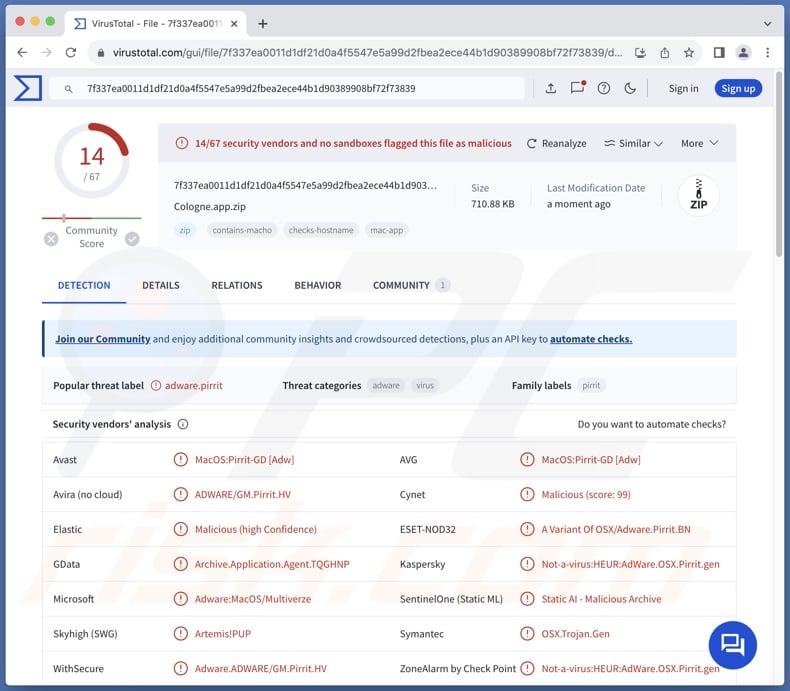
Cologne.app adware Übersicht
Adware kann grafische Inhalte von Drittanbietern (z. B. Pop-ups, Gutscheine, Umfragen, Banner, Overlays usw.) auf besuchten Websites, Desktops oder anderen Schnittstellen anzeigen. Diese Anzeigen können für verschiedene Betrugsversuche, unzuverlässige/gefährliche Software und sogar Malware werben.
Wenn Sie darauf klicken, können einige der Anzeigen Skripte ausführen, um Downloads/Installationen ohne die Zustimmung des Benutzers durchzuführen. Denken Sie daran, dass echte Produkte oder Dienstleistungen, auf die Sie über diese Werbung stoßen, höchstwahrscheinlich von Betrügern beworben werden, die ihre Partnerprogramme missbrauchen, um unrechtmäßige Provisionen zu erhalten.
Damit werbeunterstützte Software wie vorgesehen funktioniert, können bestimmte Bedingungen erforderlich sein (z. B. kompatibler Browser/System oder Geolokalisierung des Nutzers, Besuch bestimmter Websites usw.). Unabhängig davon, ob Cologne.app Werbung anzeigt - ihr Vorhandensein bedroht die Systemsicherheit und die Privatsphäre der Nutzer.
Außerdem kann Adware Browser-Hijacking-Fähigkeiten; Cologne.app wies diese Eigenschaften bei den Tests jedoch nicht auf.
Darüber hinaus kann Cologne.app Daten aufzeichnen, wie es bei Software dieser Klassifizierung üblich ist. Zu den gezielten Informationen können gehören: Browser- und Suchmaschinen-Historien, Internet-Cookies, Anmeldedaten (Benutzernamen/Passwörter), persönlich identifizierbare Details, finanzbezogene Daten usw. Diese gefährdeten Informationen können an Dritte weitergegeben oder verkauft werden.
Zusammenfassend lässt sich sagen, dass das Vorhandensein von Software wie Cologne.app auf Geräten zu Systeminfektionen, schweren Datenschutzproblemen, finanziellen Verlusten und sogar Identitätsdiebstahl führen kann.
| Name | Anzeigen von Cologne.app |
| Art der Bedrohung | Adware, Mac-Malware, Mac-Virus |
| Erkennung Namen | Avast (MacOS:Pirrit-GD [Adw]), ESET-NOD32 (A Variant Of OSX/Adware.Pirrit.BN), GData (Archive.Application.Agent.TQGHNP), Kaspersky (Not-a-virus:HEUR:AdWare.OSX.Pirrit.gen), Vollständige Liste (VirusTotal) |
| Zusätzliche Informationen | Diese Anwendung gehört zum Pirrit Adware Familie. |
| Symptome | Ihr Mac wird langsamer als normal, Sie sehen unerwünschte Popup-Werbung, Sie werden auf dubiose Websites umgeleitet. |
| Vertriebsmethoden | Irreführende Pop-up-Anzeigen, kostenlose Software-Installationen (Bündelung), Herunterladen von Torrent-Dateien. |
| Schaden | Verfolgung des Internetbrowsers (mögliche Probleme mit dem Datenschutz), Anzeige unerwünschter Werbung, Umleitung auf zweifelhafte Websites, Verlust privater Informationen. |
| Malware-Entfernung (Mac) | Um mögliche Malware-Infektionen zu entfernen, scannen Sie Ihren Mac mit einer legitimen Antivirus-Software. Unsere Sicherheitsforscher empfehlen die Verwendung von Combo Cleaner. |
Beispiele für Adware
Becousined.app, FiberOpticLauncher, CharacterRecord, und AccessibilityUnit sind nur einige Beispiele für Anwendungen vom Typ Adware, die wir kürzlich untersucht haben.
Werbeunterstützte Software erscheint in der Regel seriös und bietet nützliche Funktionen. Allerdings funktionieren diese Funktionen nur selten wie versprochen, und in den meisten Fällen funktionieren sie überhaupt nicht. Denken Sie daran, dass betriebliche Funktionen allein noch kein Beweis für die Legitimität oder Sicherheit einer Software sind.
Wie hat sich Cologne.app auf meinem Computer installiert?
Adware kann mit regulären Programmen gebündelt (neben diese gepackt) werden. Vorgepackte Installationsprogramme können von nicht vertrauenswürdigen Quellen heruntergeladen werden (z. B. Freeware und kostenlose Filehosting-Websites, P2P-Sharing-Netzwerke usw.). Unerwünschte/schädliche Zusätze (wie z. B. Adware) können übersehen werden, wenn man den Installationsprozess übereilt durchläuft (z. B. durch Ignorieren von Bedingungen, Überspringen von Schritten, Verwendung der Einstellungen "Einfach/schnell" usw.).
Auch werbegestützte Software wird durch aufdringliche Werbung verbreitet. Wenn Sie darauf klicken, können einige der Anzeigen Skripte ausführen, um heimliche Downloads/Installationen vorzunehmen.
Außerdem wird diese Software auf seriös aussehenden Download-Webseiten und Betrugsseiten beworben. Die meisten Benutzer gelangen auf solche Seiten über Weiterleitungen von Websites, die unseriöse Werbenetzwerke, falsch geschriebene URLs, Spam-Browser-Benachrichtigungen, aufdringliche Werbung und installierte Adware (mit der Fähigkeit, den Browser zu öffnen).
Wie lässt sich die Installation von Adware vermeiden?
Wir empfehlen dringend, Software zu recherchieren und sie nur von offiziellen/überprüften Quellen herunterzuladen. Bei der Installation ist Vorsicht geboten, z. B. durch das Lesen der Bedingungen, das Studieren möglicher Optionen, die Verwendung der "Benutzerdefiniert/Erweitert"-Einstellungen und das Ablehnen aller zusätzlichen Apps, Erweiterungen, Funktionen usw.
Eine weitere Empfehlung lautet, beim Surfen wachsam zu sein, da gefälschte und bösartige Online-Inhalte in der Regel normal und harmlos erscheinen. Aufdringliche Werbung kann zum Beispiel harmlos aussehen, aber auf unzuverlässige und fragwürdige Seiten umleiten (z. B. Glücksspiel, Dating für Erwachsene, Betrug, Pornografie usw.).
Wenn Sie immer wieder auf solche Werbung/Weiterleitungen stoßen, überprüfen Sie Ihr System und entfernen Sie sofort alle zweifelhaften Anwendungen und Browser-Erweiterungen/Plug-ins. Wenn Ihr Computer bereits mit Cologne.app infiziert ist, empfehlen wir, einen Scan mit Combo Cleaner durchzuführen, um diese Adware automatisch zu entfernen.
Beim Entfernen von Cologne.app ist es wichtig, diese Ordner auf ihre Komponenten zu überprüfen (die Dateinamen können in jedem Ordner unterschiedlich sein, aber jeder einzelne sollte "Cologne.app" enthalten):
- ~/Library/LaunchAgents
- /Library/LaunchDaemons
- /Library/LaunchAgents
- /Library/StartupItems
Pop-up-Fenster, das angezeigt wird, wenn die Adware Cologne.app auf dem System vorhanden ist:
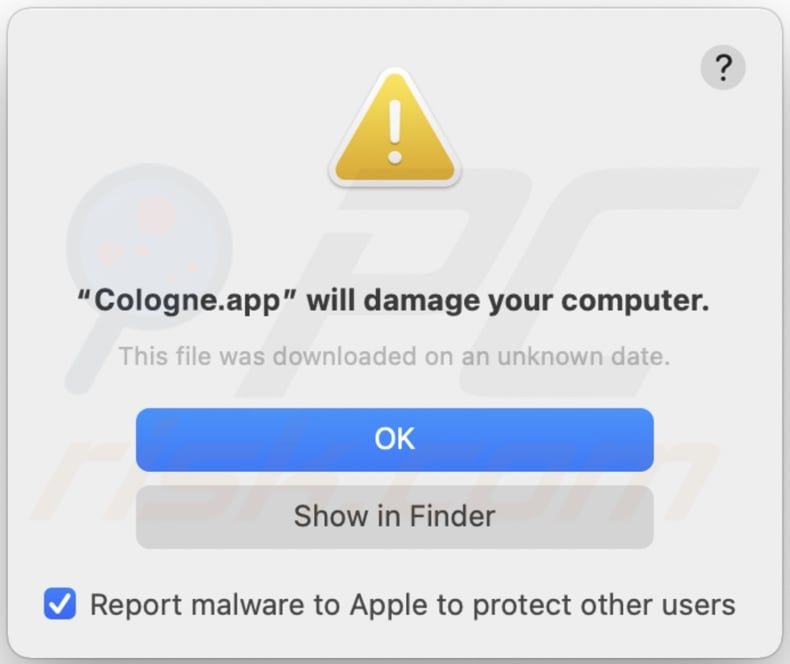
Der in diesem Pop-up dargestellte Text:
"Cologne.app" will damage your computer.
This file was downloaded on a unknown date.
OK
Show in Finder
Umgehende automatische Entfernung von Mac-Malware:
Die manuelle Entfernung einer Bedrohung kann ein langer und komplizierter Prozess sein, der fortgeschrittene Computerkenntnisse voraussetzt. Combo Cleaner ist ein professionelles, automatisches Malware-Entfernungstool, das zur Entfernung von Mac-Malware empfohlen wird. Laden Sie es durch Anklicken der untenstehenden Schaltfläche herunter:
▼ LADEN Sie Combo Cleaner herunter (Mac)
Der kostenlose Scanner prüft, ob Ihr Computer infiziert ist. Um das Produkt mit vollem Funktionsumfang nutzen zu können, müssen Sie eine Lizenz für Combo Cleaner erwerben. Auf 7 Tage kostenlose Testversion verfügbar. Eigentümer und Betreiber von Combo Cleaner ist Rcs Lt, die Muttergesellschaft von PCRisk. Lesen Sie mehr. Indem Sie Software, die auf dieser Internetseite aufgeführt ist, herunterladen, stimmen Sie unseren Datenschutzbestimmungen und Nutzungsbedingungen zu.
Schnellmenü:
- Was ist Cologne.app?
- SCHRITT 1. Entfernen Sie mit Cologne.app verbundene Dateien und Ordner von OSX.
- SCHRITT 2. Entfernen Sie Cologne.app Werbung aus Safari.
- SCHRITT 3 Entferne Cologne.app Adware von Google Chrome.
- Schritt 4: Entferne Cologne.app Werbung von Mozilla Firefox.
Video, das zeigt, wie man Adware und Browser-Hijacker von einem Mac-Computer entfernt:
Cologne.app Adware-Entfernung:
Entfernen Sie mit Cologne.app in Verbindung stehende potenziell unerwünschte Anwendungen aus Ihrem Ordner "Anwendungen":

Klicken Sie auf das Finder-Symbol. Wählen Sie im Finder-Fenster "Anwendungen". Suchen Sie im Anwendungsordner nach "MPlayerX", "NicePlayer" oder anderen verdächtigen Anwendungen und ziehen Sie sie in den Papierkorb.
Nachdem Sie die potenziell unerwünschte(n) Anwendung(en), die Online-Werbung verursachen, entfernt haben, suchen Sie Ihren Mac nach allen verbleibenden unerwünschten Komponenten ab.
Anzeigen von Cologne.app bezogene Dateien und Ordner entfernen:

Klicken Sie auf das Finder Symbol aus der Menüleiste, wählen Sie Gehen und klicken Sie auf Zum Ordner gehen...
 Suchen Sie nach Dateien, die von werbefinanzierter Software erzeugt wurden im /Library/LaunchAgents Ordner:
Suchen Sie nach Dateien, die von werbefinanzierter Software erzeugt wurden im /Library/LaunchAgents Ordner:

Im Gehen zu Ordner...Leiste, geben Sie ein: /Library/LaunchAgents

Im "LaunchAgents" Ordner, suchen Sie nach allen kürzlich hinzugefügten, verdächtigen Dateien und bewegen Sie diese in den Papierkorb. Beispiele für Dateien, die von werbefinanzierter Software erzeugt wurden - "installmac.AppRemoval.plist", "myppes.download.plist", "mykotlerino.ltvbit.plist", "kuklorest.update.plist", etc. Werbefinanzierte Software installiert häufig mehrere Dateien zur gleichen Zeit.
 Suchen Sie nach Dateien, die von werbefinanzierter Software erzeugt wurden im /Library/Application Support Ordner:
Suchen Sie nach Dateien, die von werbefinanzierter Software erzeugt wurden im /Library/Application Support Ordner:

Im Gehen zu Ordner...Leiste, geben Sie ein: /Library/Application Support

Im "Application Support" Ordner, suchen Sie nach allen kürzlich hinzugefügten, verdächtigen Ordnern. Zum Beispiel "MplayerX" oder "NicePlayer" und bewegen Sie diese Ordner in den Papierkorb.
 Suchen Sie nach Dateien, die von werbefinanzierter Software erzeugt wurden im ~/Library/LaunchAgents Ordner:
Suchen Sie nach Dateien, die von werbefinanzierter Software erzeugt wurden im ~/Library/LaunchAgents Ordner:

Im Gehen zu Ordner Leiste, geben Sie ein: ~/Library/LaunchAgents
 Im "LaunchAgents" Ordner, suchen Sie nach allen kürzlich hinzugefügten, verdächtigen Dateien und bewegen Sie diese Ordner in den Papierkorb. Beispiele für Dateien, die von werbefinanzierter Software erzeugt wurden - "installmac.AppRemoval.plist", "myppes.download.plist", "mykotlerino.ltvbit.plist", "kuklorest.update.plist", etc. Werbefinanzierte Software installiert häufig mehrere Dateien zur gleichen Zeit.
Im "LaunchAgents" Ordner, suchen Sie nach allen kürzlich hinzugefügten, verdächtigen Dateien und bewegen Sie diese Ordner in den Papierkorb. Beispiele für Dateien, die von werbefinanzierter Software erzeugt wurden - "installmac.AppRemoval.plist", "myppes.download.plist", "mykotlerino.ltvbit.plist", "kuklorest.update.plist", etc. Werbefinanzierte Software installiert häufig mehrere Dateien zur gleichen Zeit.
 Suchen Sie nach Dateien, die von werbefinanzierter Software erzeugt wurden im /Library/LaunchDaemons Ordner:
Suchen Sie nach Dateien, die von werbefinanzierter Software erzeugt wurden im /Library/LaunchDaemons Ordner:

Im Gehen zu Ordner Leiste, geben Sie ein: ~/Library/LaunchDaemons
 Im "LaunchDaemons" Ordner, suchen Sie nach allen kürzlich hinzugefügten, verdächtigen Dateien. Zum Beispiel "com.aoudad.net-preferences.plist", "com.myppes.net-preferences.plist", "com.kuklorest.net-preferences.plist", "com.avickUpd.plist", etc., und bewegen Sie diese in den Papierkorb.
Im "LaunchDaemons" Ordner, suchen Sie nach allen kürzlich hinzugefügten, verdächtigen Dateien. Zum Beispiel "com.aoudad.net-preferences.plist", "com.myppes.net-preferences.plist", "com.kuklorest.net-preferences.plist", "com.avickUpd.plist", etc., und bewegen Sie diese in den Papierkorb.
 Scannen Sie Ihren Computer mit Combo Cleaner:
Scannen Sie Ihren Computer mit Combo Cleaner:
Wenn Sie alle Schritte in der richtigen Reihenfolge befolgt haben, sollte Ihr Mac frei von Infektionen sein. Um sicherzustellen, dass Ihr System nicht infiziert ist, scannen Sie es mit Combo Cleaner Antivirus. HIER herunterladen. Nach dem Herunterladen der Datei, klicken Sie auf das Installationsprogramm combocleaner.dmg. Ziehen Sie im geöffneten Fenster das Symbol Combo Cleaner auf das Symbol Anwendungen und legen Sie es dort ab. Öffnen Sie jetzt Ihr Launchpad und klicken Sie auf das Symbol Combo Cleaner. Warten Sie, bis Combo Cleaner seine Virendatenbank aktualisiert hat und klicken Sie auf die Schaltfläche „Combo Scan starten“.

Combo Cleaner scannt Ihren Mac jetzt auf Infektionen mit Malware. Wenn der Antivirus-Scan „Keine Bedrohungen gefunden“ anzeigt, heißt das, dass Sie mit dem Entfernungsleitfaden fortfahren können. Andernfalls wird empfohlen, alle gefundenen Infektionen vorher zu entfernen.

Nachdem Dateien und Ordner entfernt wurden, die von dieser werbefinanzierten Software erzeugt wurden, entfernen Sie weiter falsche Erweiterungen von Ihren Internetbrowsern.
Anzeigen von Cologne.app Startseiten und Standard Internetsuchmaschinen von Internetbrowsern:
 Bösartige Erweiterungen von Safari entfernen:
Bösartige Erweiterungen von Safari entfernen:
Anzeigen von Cologne.app bezogene Safari Erweiterungen entfernen:

Öffnen Sie den Safari Browser. Aus der Menüleiste wählen Sie "Safari" und klicken Sie auf "Benutzereinstellungen...".

Im Benutzereinstellungen Fenster wählen Sie "Erweiterungen" und suchen Sie nach kürzlich installierten, verdächtigen Erweiterungen. Wenn Sie sie gefunden haben, klicken Sie auf "Deinstallieren" Symbol daneben. Beachten Sie, dass Sie alle Erweiterungen sicher von ihrem Safari Browser deinstallieren können. Keine davon sind unabdingbar für die normale Funktion des Browsers.
- Falls Sie weiterhin Probleme mit Browserweiterleitungen und unerwünschter Werbung haben - Safari zurücksetzen.
 Bösartige Programmerweiterungen von Mozilla Firefox entfernen:
Bösartige Programmerweiterungen von Mozilla Firefox entfernen:
Anzeigen von Cologne.app bezogene Mozilla Firefox Zusätze entfernen:

Öffen Sie Ihren Mozilla Firefox Browser. In der oberen rechten Ecke des Bildschirms, klicken Sie auf das "Menü öffnen" (drei horizontale Linien) Symbol. Aus dem geöffneten Menü wählen Sie "Zusätze".

Wählen Sie den "Erweiterungen" Reiter und suchen Sie nach allen kürzlich installierten, verdächtigen Zusätzen. Wenn Sie sie gefunden haben, klicken Sie auf das "Entfernen" Symbol daneben. Beachten Sie, dass Sie alle Erweiterungen deinstallieren von Ihrem Mozilla Firefox Browser entfernen können - keine davon sind unabdingbar für die normale Funktion des Browsers.
- Falls Sie weiterhin Probleme mit Browserweiterleitungen und unerwünschter Werbung haben - Mozilla Firefox zurücksetzen.
 Bösartige Erweiterungen von Google Chrome entfernen:
Bösartige Erweiterungen von Google Chrome entfernen:
Anzeigen von Cologne.app bezogene Google Chrome Zusätze entfernen:

Öffnen Sie Google Chrome und klicken Sie auf das "Chrome Menü" (drei horizontale Linien) Symbol, das sich in der rechten oberen Ecke des Browserfensters befindet. Vom Klappmenü wählen Sie "Mehr Hilfsmittel" und wählen Sie "Erweiterungen".

Im "Erweiterungen" Fenster, suchen Sie nach allen kürzlich installierten, versächtigen Zusätzen. Wenn Sie sie gefunden haben, klicken Sie auf das "Papierkorb" Symbol daneben. Beachten Sie, dass Sie alle Erweiterungen sicher von Ihrem Google Chrome Browser entfernen können - keine davon sind unabdingbar für die normale Funktion des Browsers.
- IFalls Sie weiterhin Probleme mit Browserweiterleitungen und unerwünschter Werbung haben - Google Chrome zurücksetzen.
Häufig gestellte Fragen (FAQ)
Welchen Schaden kann Adware verursachen?
Durch Adware verbreitete Werbung kann Inhalte unterstützen, die schwerwiegende Probleme verursachen können (z. B. Systeminfektionen, finanzielle Verluste usw.). Diese Software kann die Qualität des Surfens und die Systemleistung beeinträchtigen. Darüber hinaus wird Adware als Bedrohung für die Privatsphäre eingestuft, da sie in der Regel über Funktionen zum Aufspüren von Daten verfügt.
Was macht Adware?
Adware steht für werbeunterstützte Software. Sie funktioniert, indem sie Werbung auf verschiedenen Schnittstellen platziert. Einige Adware-Typen können auch das Öffnen von Websites erzwingen und private Informationen sammeln.
Wie erzielen die Entwickler von Werbesoftware Einnahmen?
Adware-Entwickler erzielen ihre Einnahmen hauptsächlich über Partnerprogramme, indem sie für verschiedene Websites, Anwendungen, Browsererweiterungen, Produkte, Dienstleistungen und andere Inhalte werben.
Entfernt Combo Cleaner die Werbesoftware Cologne.app?
Ja, Combo Cleaner scannt Ihr System und beseitigt installierte Anwendungen vom Typ Adware. Beachten Sie, dass die manuelle Entfernung (ohne Sicherheitsprogramme) möglicherweise keine perfekte Lösung ist. In einigen Fällen können nach der manuellen Entfernung der Adware verschiedene Dateireste im System verborgen bleiben. Darüber hinaus können diese Überbleibsel weiterhin ausgeführt werden und Probleme verursachen. Daher ist es wichtig, werbeunterstützte Software gründlich zu entfernen.
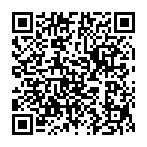
▼ Diskussion einblenden